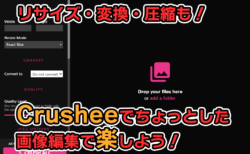【Blender】Auto-Rig Proを使って超簡単にリギングしてみた!

Glassesのタケです!
みなさん、2月20日~25日の間、Blender Marketのセールをやっていたのはご存じでしょうか?
このセールで大体のアドオンが25%OFFになっていたので、今回は新しく購入したアドオンを使ってみる
記事を書くことにしました!
今日紹介するアドオンはAuto-Rig Proです!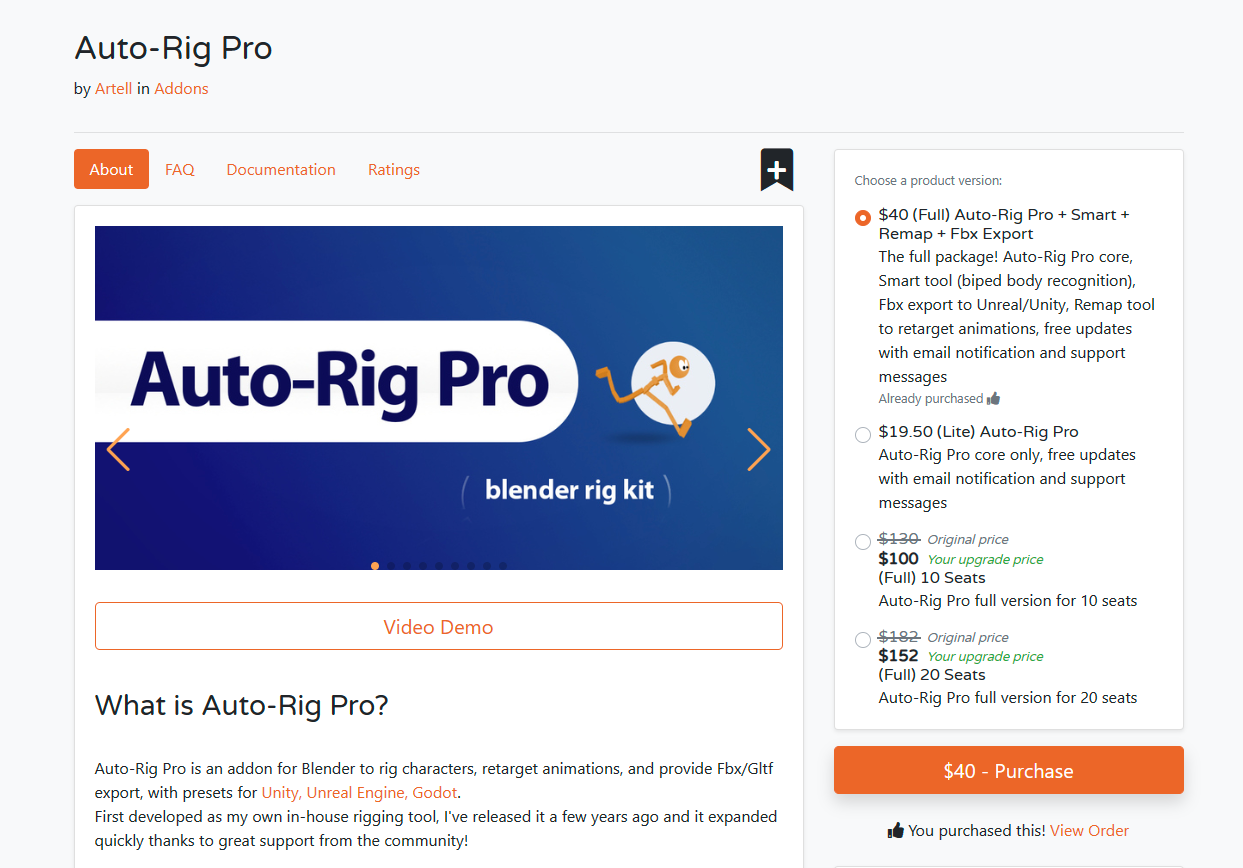
Auto-Rig Pro – Blender Market
こちらのアドオンは主にBlenderでキャラクターのリギングなどを簡単にしてくれるアドオンになっています。
本来であれば人型のボーンを持ってきて、位置合わせから始まり、ウェイトペイントをして~とやらなければなりませんね。
この作業がとんでもなく面倒なんです!
この一連の流れをとっても簡単にできるらしいので、使っていきたいと思います!
まずはリギングするキャラクターモデルを用意しました。
Unreal Engine 5でおなじみのプレイヤーモデルですね。



早速リギング作業をやっていきましょう!
Auto-Rig Pro(以下ARP)アドオンを導入すると、ビューポートにARPメニューが追加されますので、開きましょう。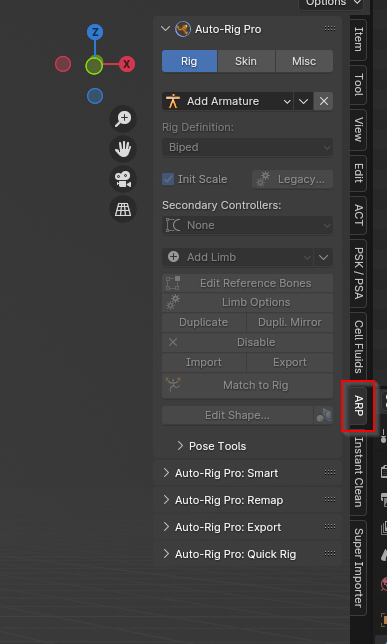
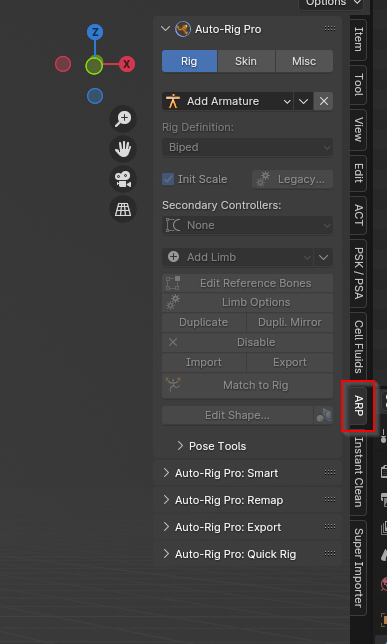
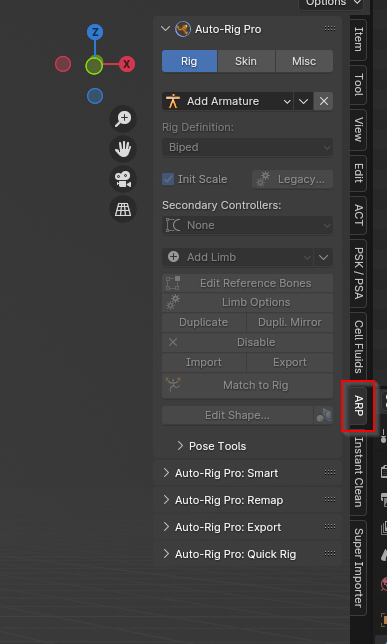
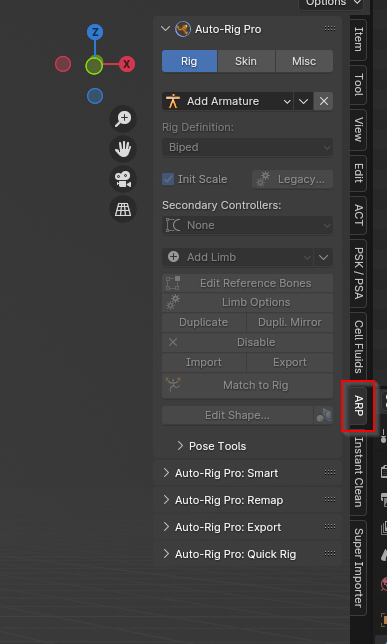
次にリギングを行いたいオブジェクトを全部選択します。
そしてAuto-Rig Pro:Smartの中にある「Get Selected Objects」ボタンをクリックします。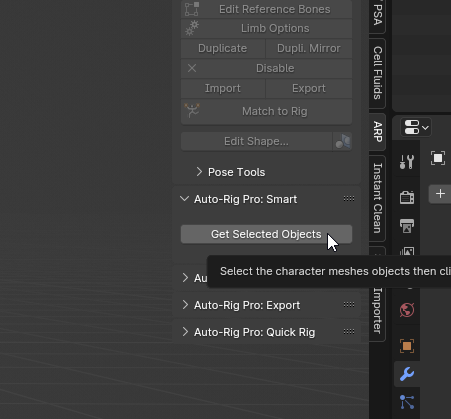
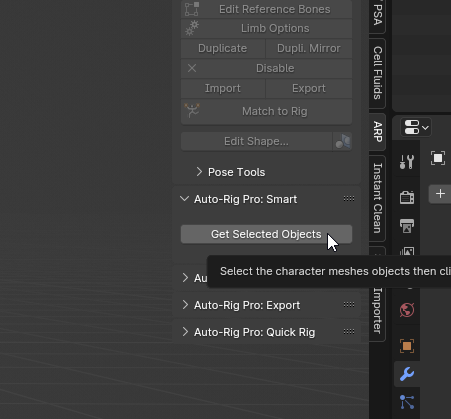
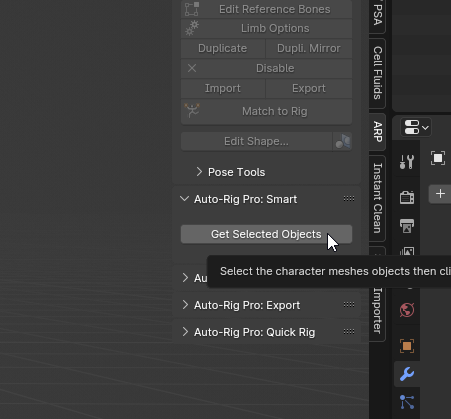
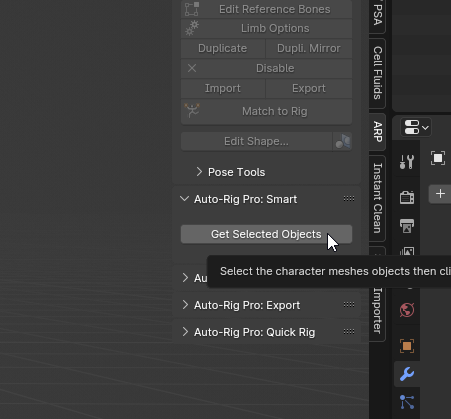
FullbodyのままでOKを押します。
すると画面が正面からの視点に固定されました。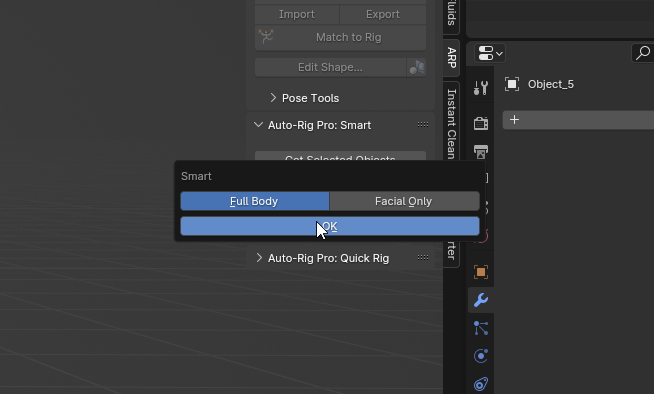
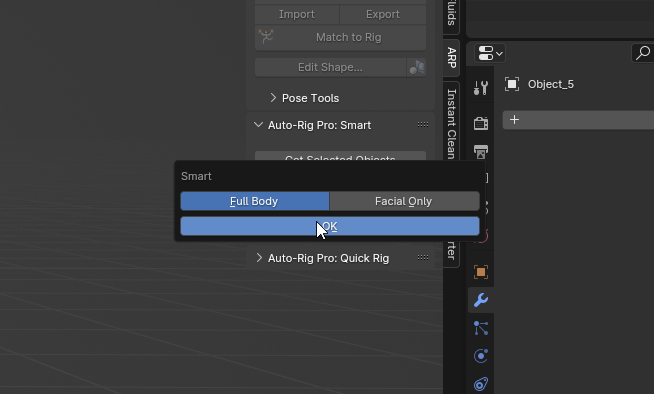
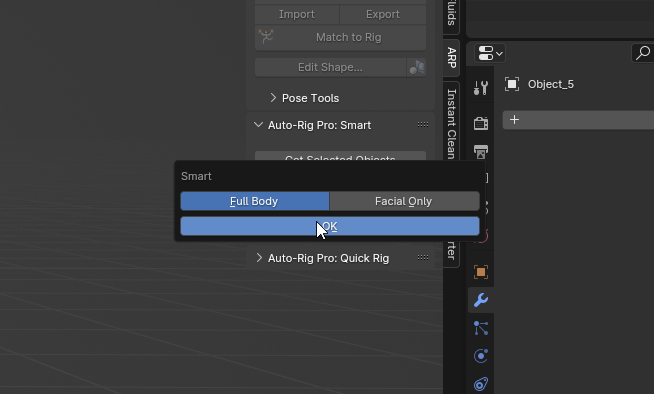
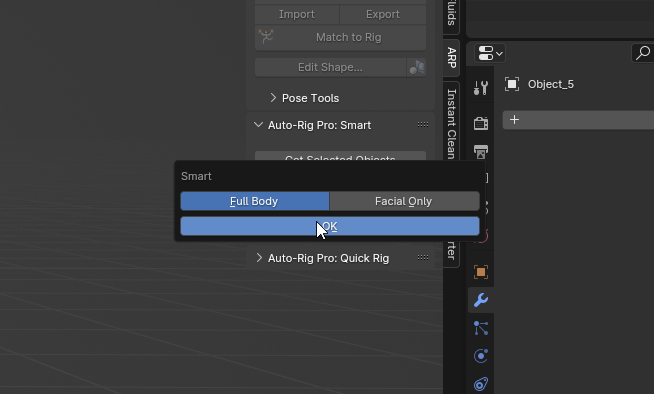
次に、Add Neckボタンを押して首の位置を指定します。
カーソルに円形のマークが出現するので、首の位置にクリックして配置します。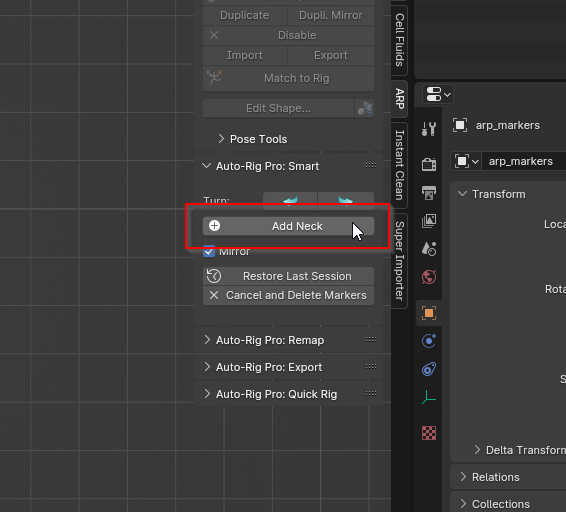
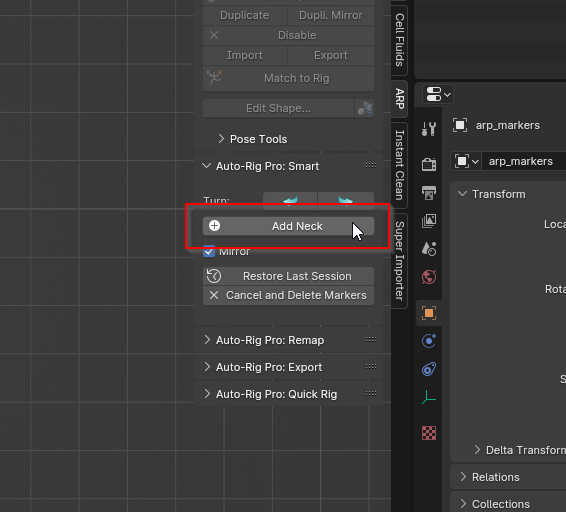
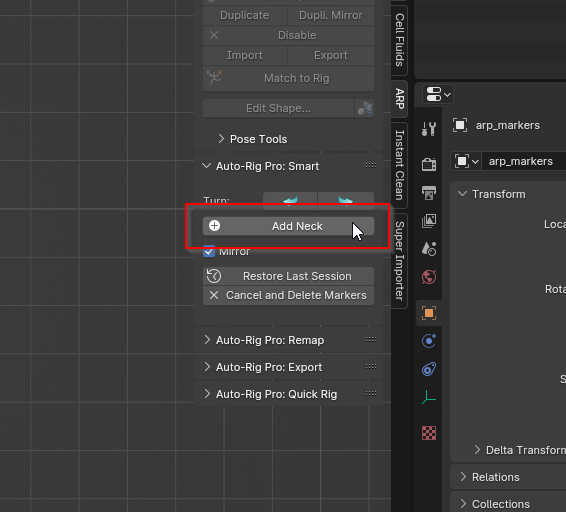
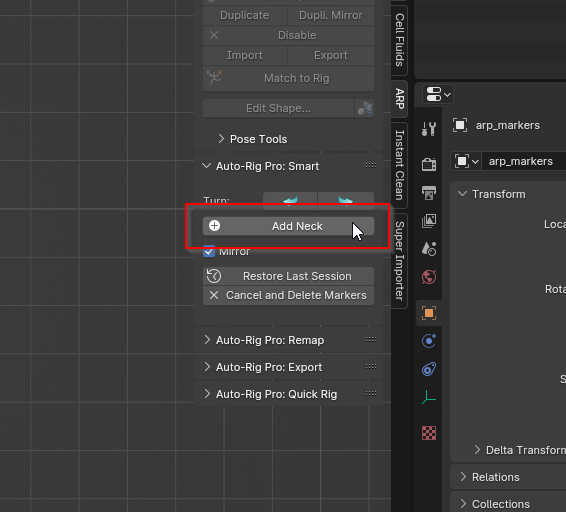
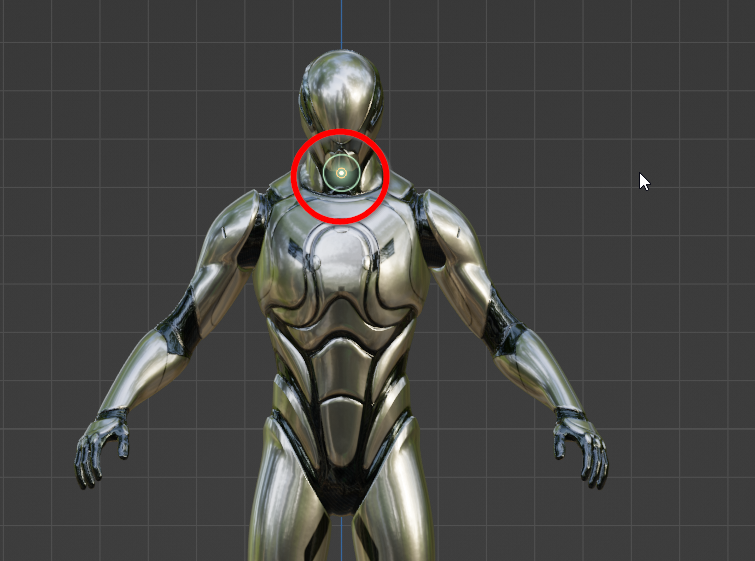
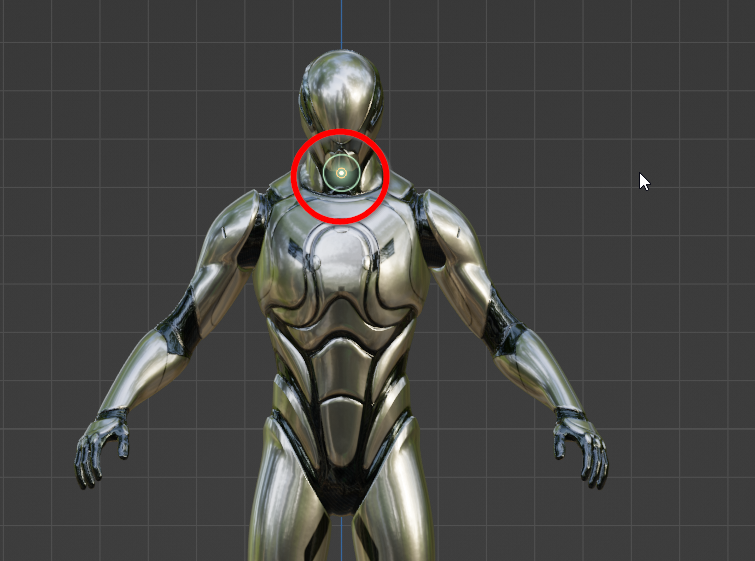
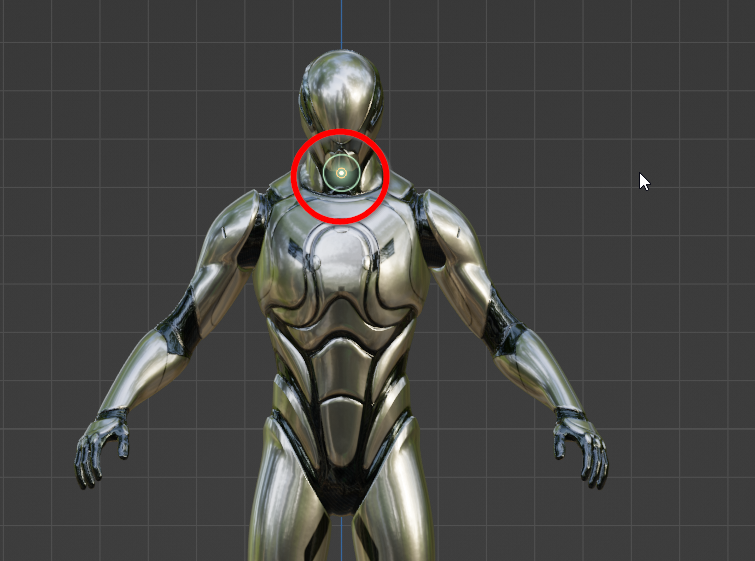
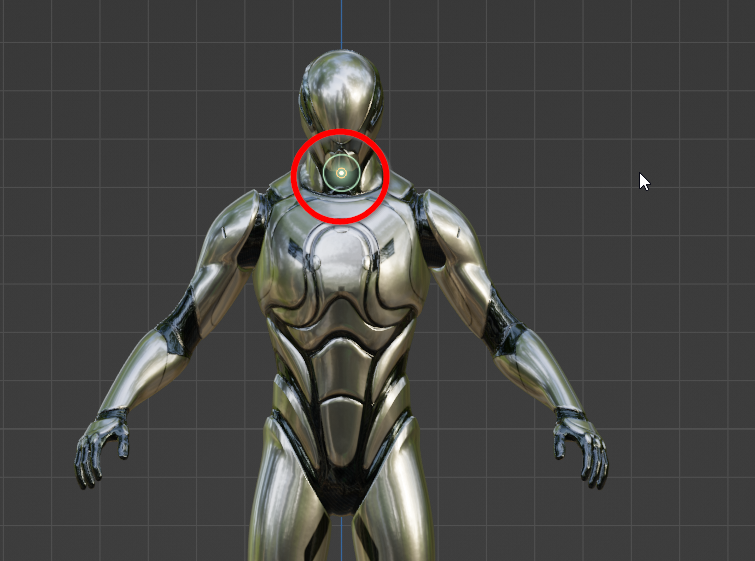
次はAdd NeckのボタンがAdd Chinに代わっているので、同じように顎の位置に置きます。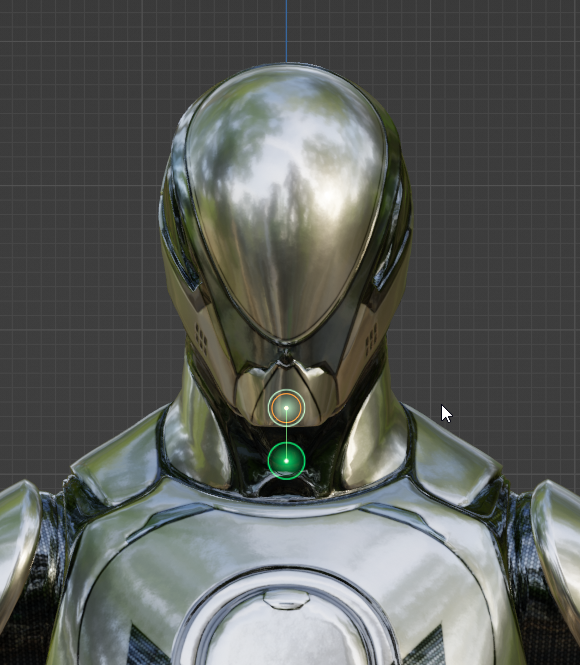
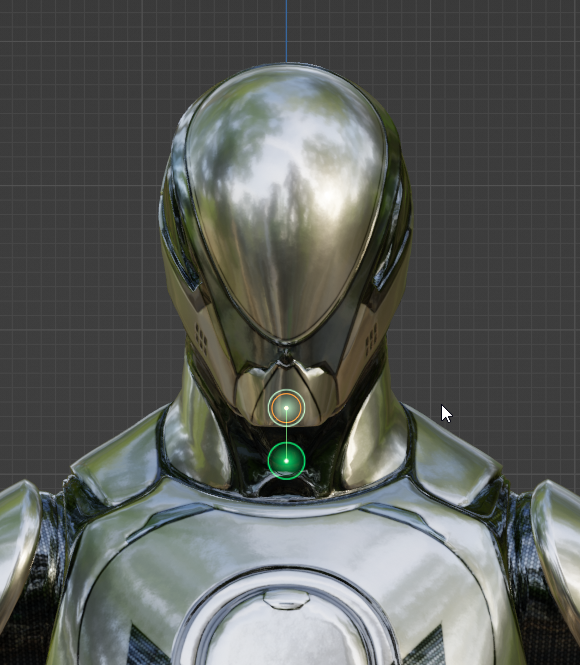
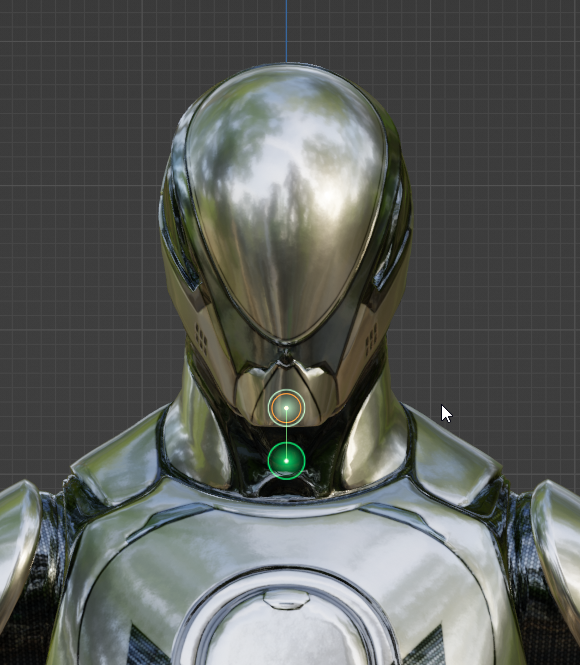
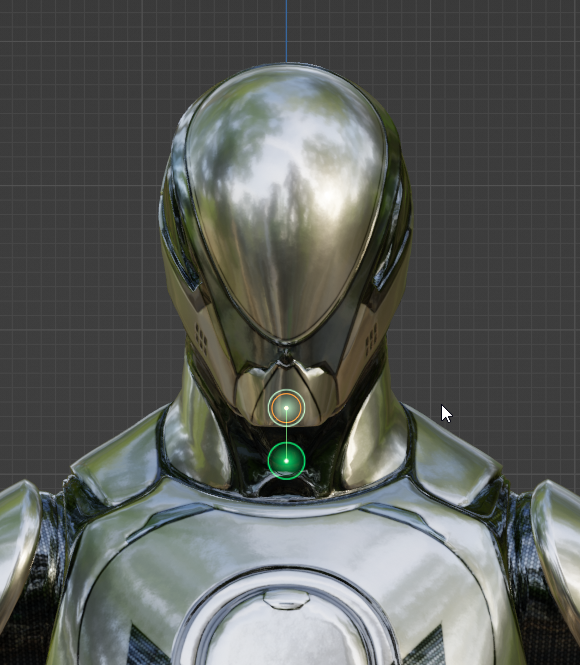
Add Shoulerなので次は肩です。
間違って配置しても、動かしたい部分をクリックしてGキーを押すと再度動かせました。



Add Wristでは手首に配置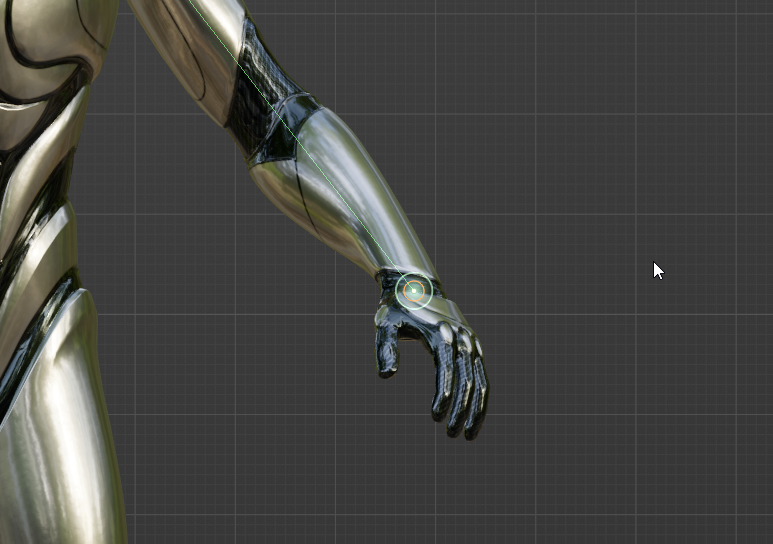
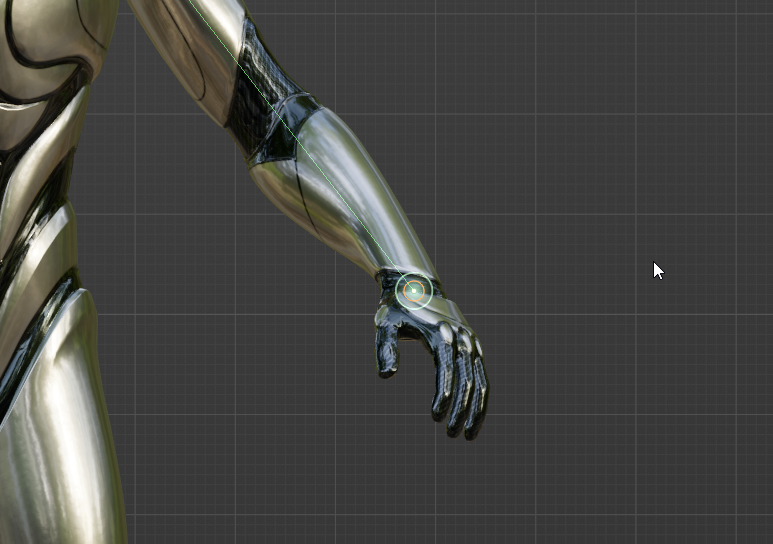
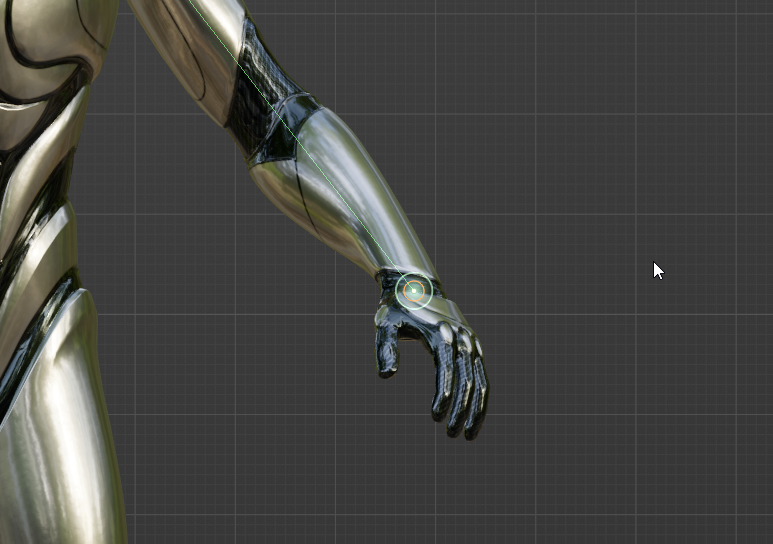
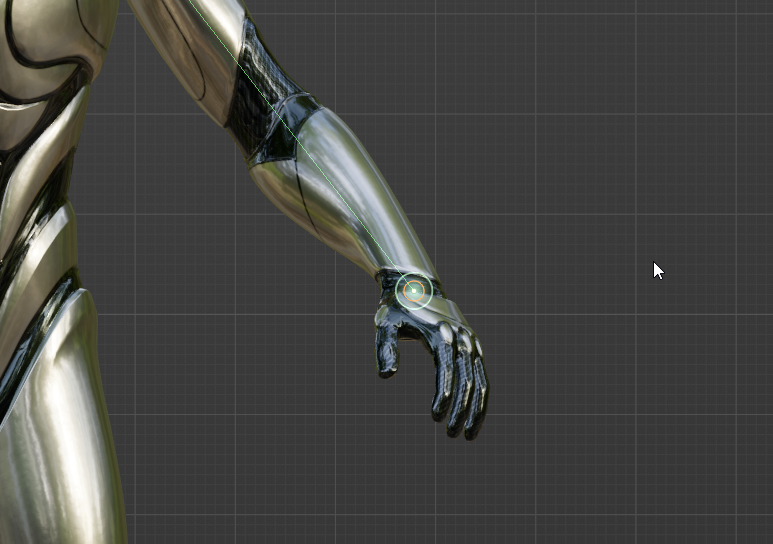
Add Spineでは股下あたりに配置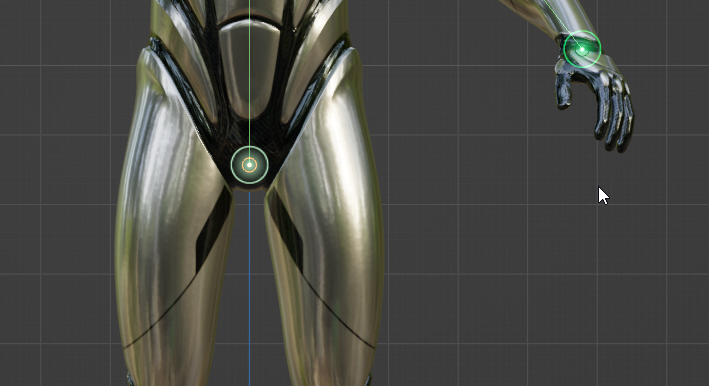
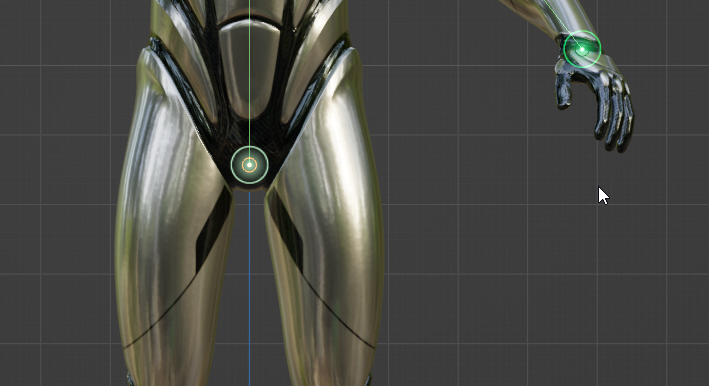
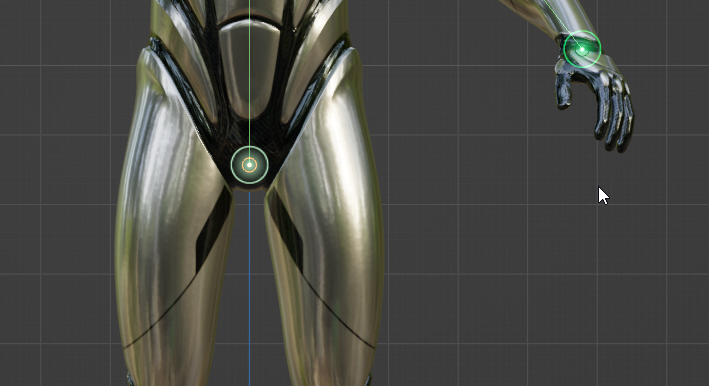
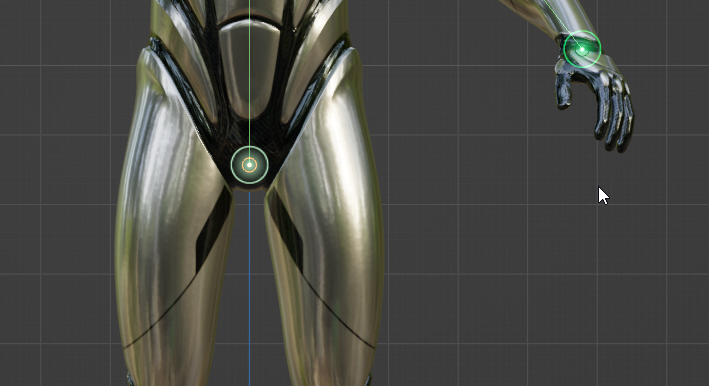
Add Anklesでは足首に配置します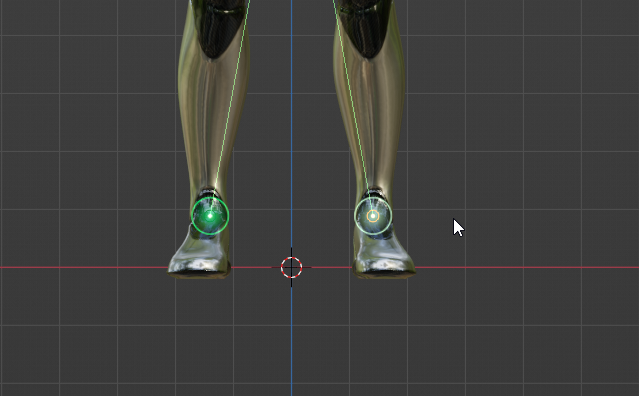
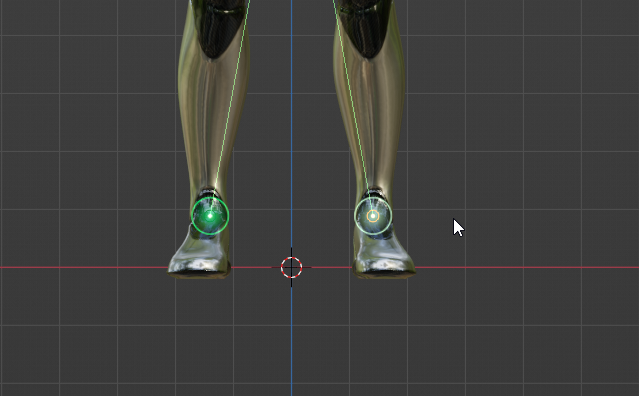
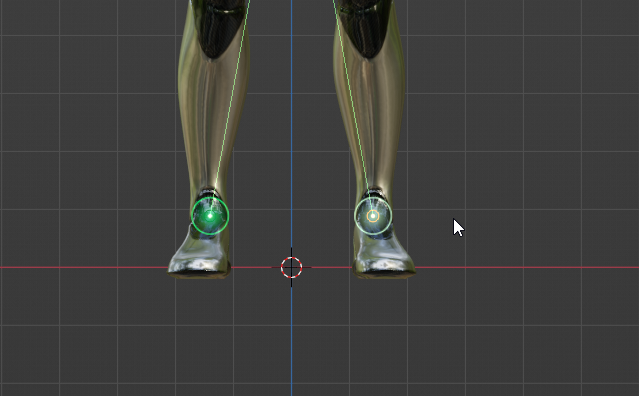
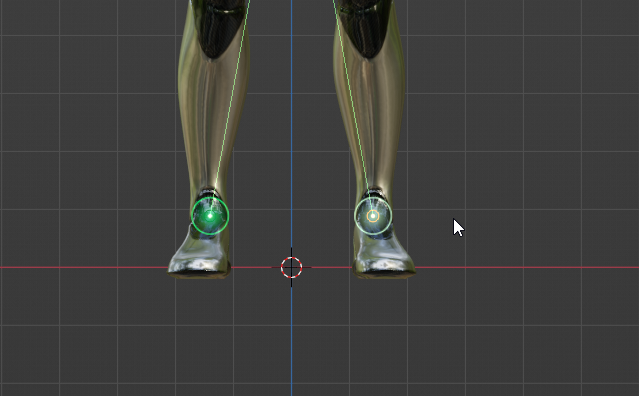
すべて配置し終わったらGO!ボタンを押します。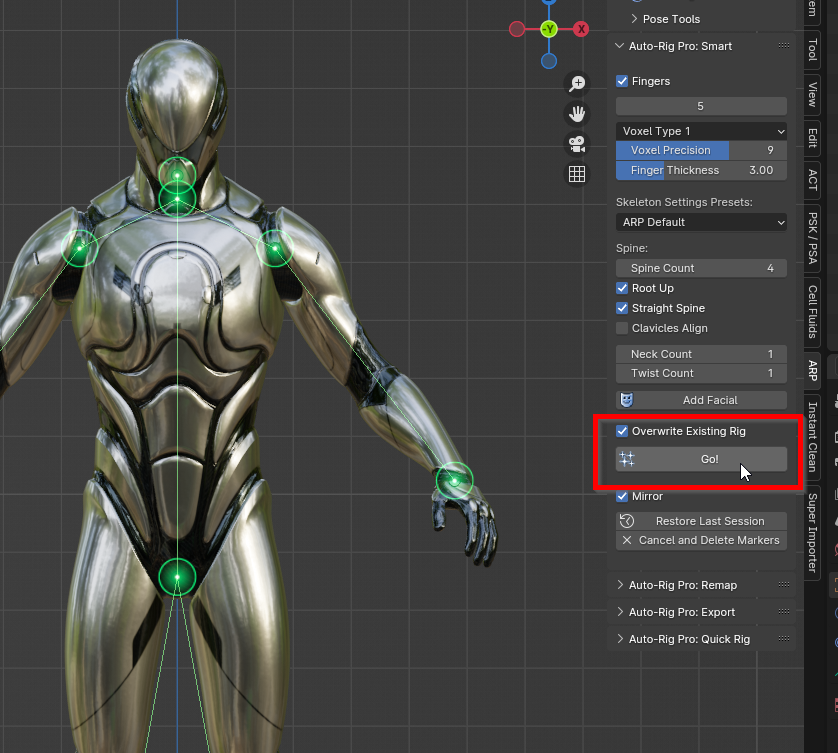
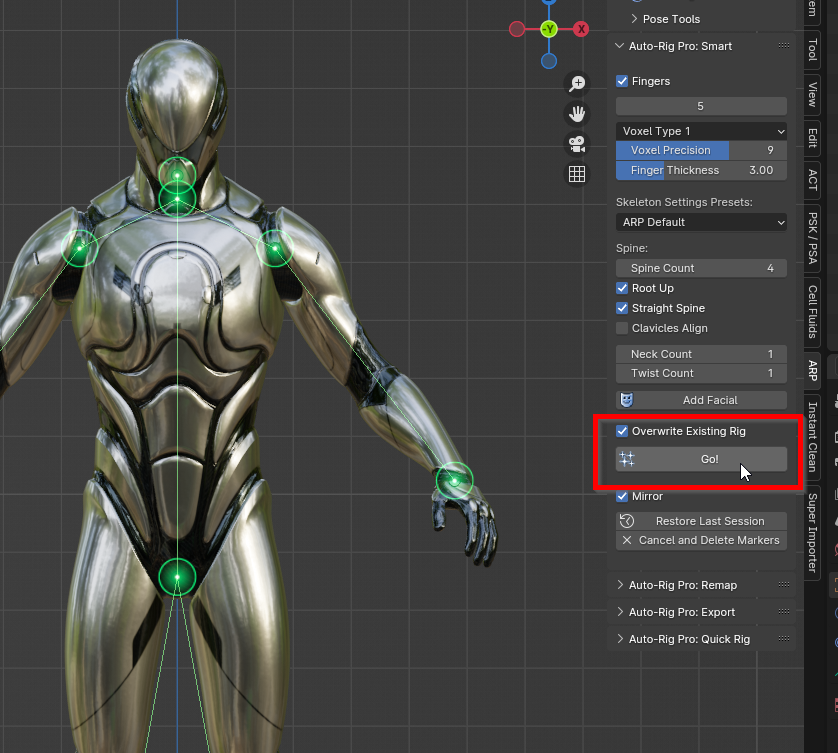
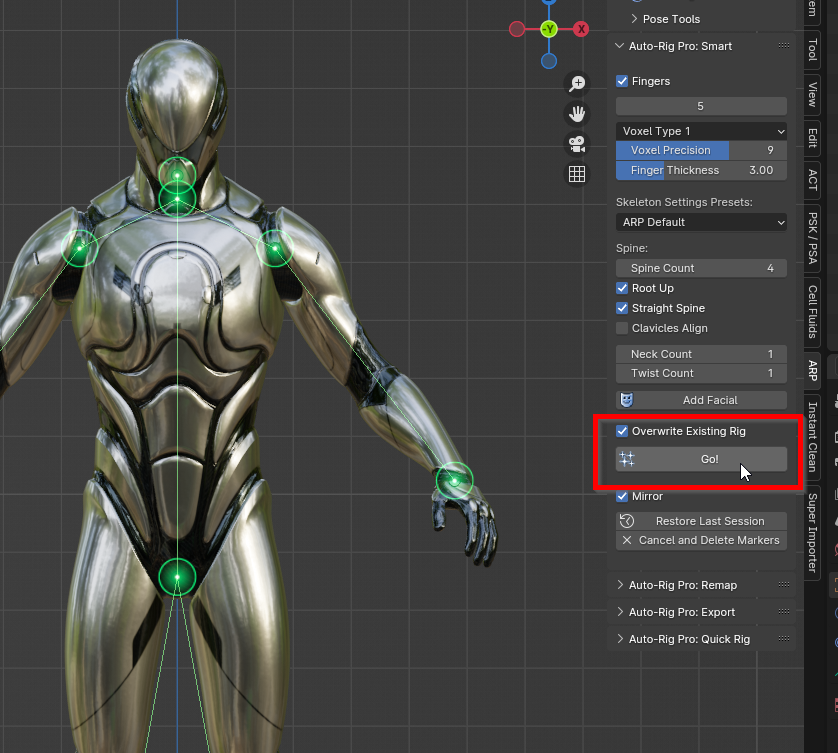
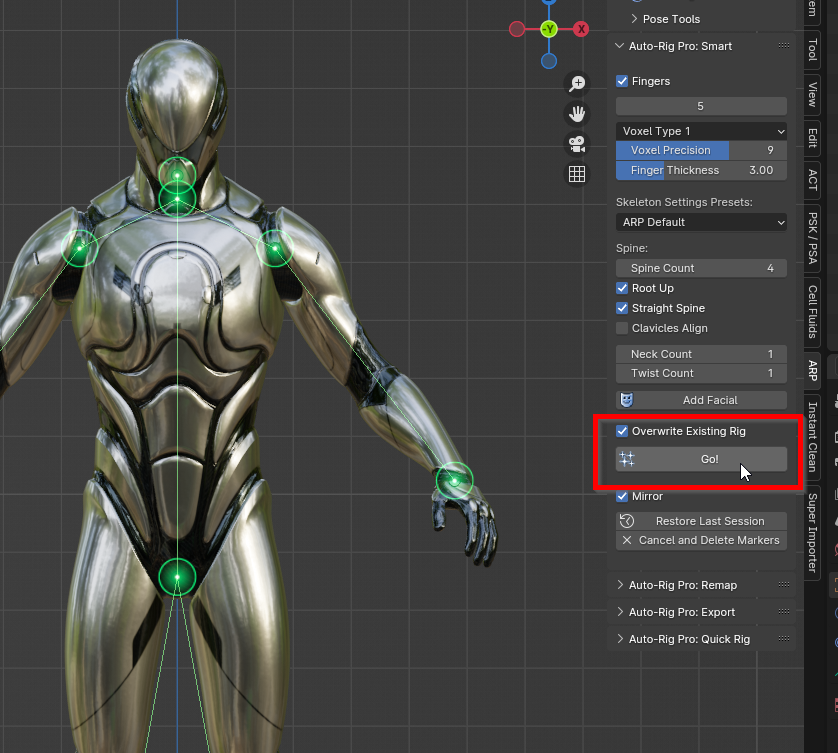
すると…全身のボーンが設定できました!
指なんて一つも設定していないのに完璧な位置にすべて配置されています…すごい…



次に、ARPメニューのMatch to Rigボタンを押します。
ボーンがかっこいい感じに変形したらOKです。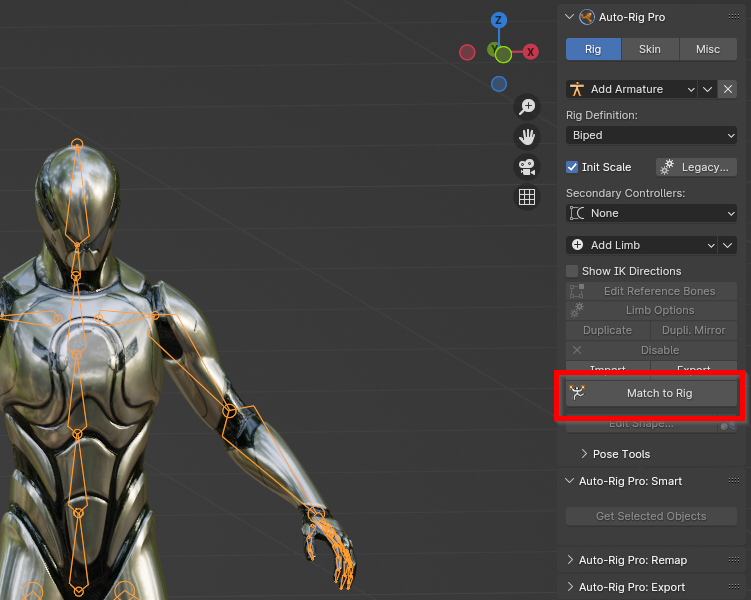
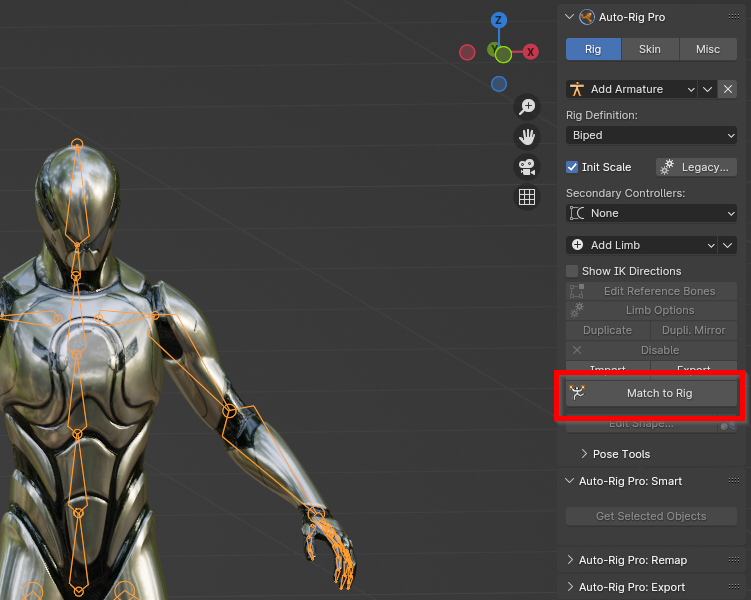
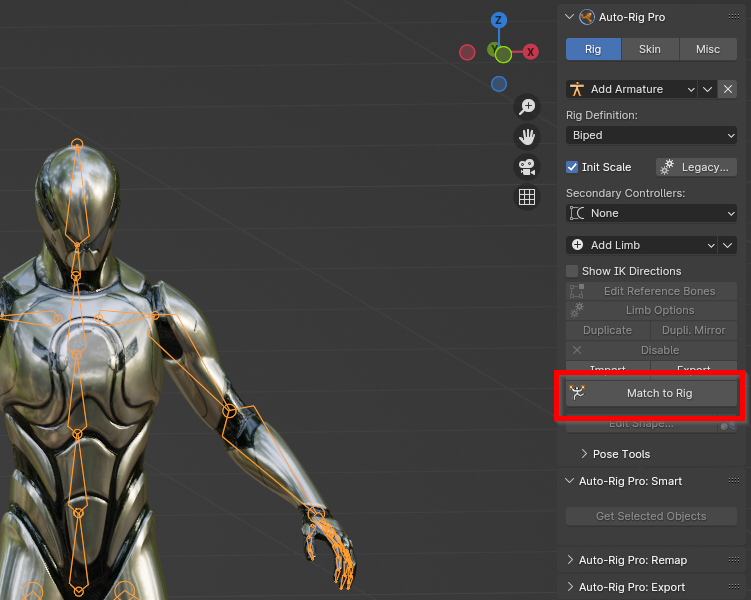
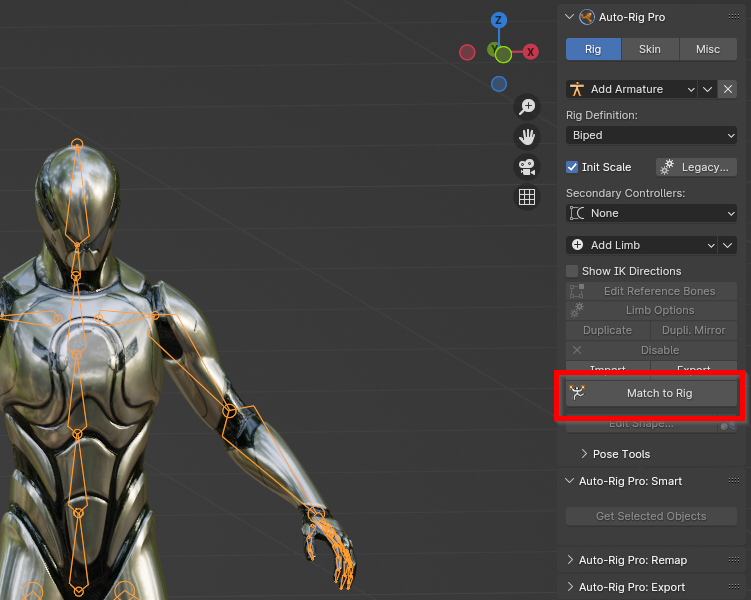




最後にSkinタブのBindボタンを押すと、ボーンがメッシュと連動するようになりました!
これだけの簡単操作で楽にきれいにセットアップできるのがすごいですね!
ポージングもしやすい形式になっていますので、簡単にダイナミックなポーズをとらせることができます。



もっと早く知りたかった…これはかなり時短になりますね!
まだ使っていない方は4000円とちょっと高めのアドオンではありますが…お勧めしたいです!
ではでは~
現在
株式会社チョモランマ
株式会社シェルパ
3Dmodeljapan株式会社
ではスタッフを大募集しております!!
Unreal Engine4、AI、プログラミングや建築パースに興味がある方!
ぜひご応募下さい!!
初心者の方、未経験の方やインターンを受けてみたい方々でも大歓迎です!!




〔企画運営〕株式会社シェルパ
公式HP https://sherpa-cg.com/
〒810-0042
福岡県福岡市中央区赤坂1丁目13-10赤坂有楽ビル7F
TEL 092-717-6800 / FAX 092-717-6801